Potřebujete se někdy okamžitě dostat ke svým dokumentům v počítači nebo notebooku? Nebo byste si na svém tabletu prostě jen chtěli zahrát hry, které máte v knihovničce na Steamu? Žádný problém! V těchto a mnoha dalších případech by vám mohla být nápomocná chytrá aplikace Splashtop 2 Remote Desktop. Důkladně jsme ji odzkoušeli a nyní vám přinášíme kompletní charakteristiku, recenzi a jednoduchý návod na to, jak propojit počítač s tabletem.
Splashtop 2 Remote Desktop (dále už jen Splashtop) je poměrně jednoduchá aplikace, která vám umožní na dálku propojit váš tablet s Androidem nebo iOS s jakýmkoliv počítačem, na nějž jste předtím Splashtop naistalovali. Vedle instalace Splashtopu na obě zařízení (počítač i tablet) musíte logicky splnit ještě dvě podmínky:
- Počítač, k němuž se chystáte připojit, musí být zapnutý
- Jak počítač, tak mobilní zařízení musí být připojeno k internetu
Po splnění všech vyjmenovaných podmínek, se se svým tabletem můžete dostat k datům ukrytým ve vašem počítači kdykoliv a odkudkoliv. Po zapnutí Splashtopu a připojení k danému počítači se totiž obrazovka tabletu chová jako obrazovka vašeho počítače a myš zároveň. Z toho vyplývá, že veškeré výpočetní operace jsou uskutečňovány na počítači a vy si tak můžete dopřát služeb všech programů, které na svém počítači máte a které obvykle nejsou pro tablety běžně dostupné. A to samé platí i pro vaše hry.
Vývojářská společnost Splashtop sice garantuje 100% kompatibilitu se všemi programy a hrami, které se na vašem PC vyskytují, to má však svá velká ALE. O nich si ovšem řekneme až později.
Ještě než se pustíme do samotného návodu na propojení počítače a tabletu, je nutné poznamenat, že aplikace Splashtop 2 Remote Desktop není dostupná zdarma (i když se tak tváří) a abyste s ní mohli cokoliv udělat, je třeba přihlásit se k měsíčnímu ($1.99) nebo ročnímu předplatnému ($16.99). Jakmile některý z balíčků zaplatíte, k odběru budete automaticky přihlášeni na další měsíc nebo rok. Pokud tedy s programem nebudete spokojeni, nebo pokud vám toto automatické strhávání peněz nevyhovuje, nezapomeňte se z odběru odhlásit. Nakonec byste také měli vědět, že při tomto typu platby není možné od obchodu do patnácti minut odstoupit a požadovat vrácení peněz.
Proč to píšeme? Osobně jsme se s tímto způsobem platby (a vůbec jednání – apk zadarmo, ale hned po nainstalování je třeba zaplatit) zatím nesetkali a musíme se přiznat, že nás to docela naštvalo. Jiný způsob však nejspíš nemáte a kromě toho je třeba s předstihem podotknout, že aplikace nakonec šlape jak má a o podvod se tedy nejedná.
Návod na propojení počítače a tabletu
- Skrze Google Play nebo iTunes stáhneme aplikaci Splashtop 2 Remote Desktop a nainstalujeme ji, současně s tím nainstalujeme program Splashtop Streamer do počítače, s nímž chcete svůj tablet propojit. K tomu můžete využít stránku zde.
- Zaregistrujeme se do systému Splashtop. Jedná se o stejnou proceduru, jako registrace při zakládání e-mailové schránky atd. Údaje, které registrací získáte, využijete k přihlášení na jakémkoliv zařízení, které chcete se Splashtopem spárovat.
- Zapneme program Splashtop na příslušném počítači a zkontrolujeme, zdali jsme přizpůsobili dobu automatického vypínání PC – tuto možnost nám Splashtop nabídne sám, nebo ji stačí změnit přímo ve Windows (start – ovládací panely – vzhled a přizpůsobení).
- Kdykoliv a kdekoliv se přihlásíme k aplikaci Splashtop na našem tabletu (email a heslo, které jsme zadali při registraci).
- Ze seznamu si vybereme počítač, ke kterému se chceme připojit (v seznamu jsou uvedeny všechny počítače, jež jsme předtím spárovali se svým Splashtop účtem prostřednictvím stažení a přihlášení k programu Splashtop Streamer).
- Hotovo. Displej našeho tabletu nyní slouží jako obrazovka počítače a myš zároveň. Můžeme používat jakékoliv programy, které jsou v počítači naistalovány a klidně spustíme i nějakou tu hru ze Steamu.
Celkové hodnocení aplikace Splashtop 2 Remote Desktop
Ačkoliv je aplikace Splashtop 2 Remote Desktop velice užitečným pomocníkem a v mnoha situacích dokáže vytrhnout trn z paty, rozhodně není úplně bezchybná. Pro potřeby běžného zacházení s počítačem, listování dokumenty a využívání klasických kancelářských programů sice stačí stejně, jako i ke hře jednodušších strategických her (my jsme testovali hru survival hru Don´t Starve a staré strategické hry typu Theme Hospital – střílečky, RPG a další žánry jsme zavrhli hned po prvním spuštění Hitman Absolution).
Vzhledem k jisté prodlevě ve vykreslení obrazu na monitoru a displeji vašeho tabletu je však problematické zahrát si třeba nějakou střílečku. Nebo alespoň nám to při testování haprovalo.
Dalším, tentokrát již všeobecným problémem, může být velikost vašeho tabletu. Samozřejmě platí, že čím větší displej, tím přehledněji se vám počítač bude ovládat. Na takovém Asus Nexus 7 Splashtop dost často vyžadoval roztáhnutí aktivních ikon, jinak na ně nešlo kliknout.
Splashtop je mnohem vstřícnější pokud máte možnost ovládat počítač myší a klávesnicí. Vlastní ovládání aplikace je sice nadmíru povedené, ale kvalit klasické myši a klávesnice nedosahuje a ani nikdy nebude.
K jakýmkoliv závěrům byste však měli dojít až poté, co si Splashtop vyzkoušíte na vlastní kůži. To co vyhovuje jednomu, nemusí vyhovovat druhému a naopak. V tomto případě je navíc velice důležité i to, jaké mobilní zařízení s počítačem chystáte propojit, jak rychlé připojení k internetu máte atd.
[appbox googleplay com.splashtop.remote.pad.v2]
[appbox appstore 382509315]

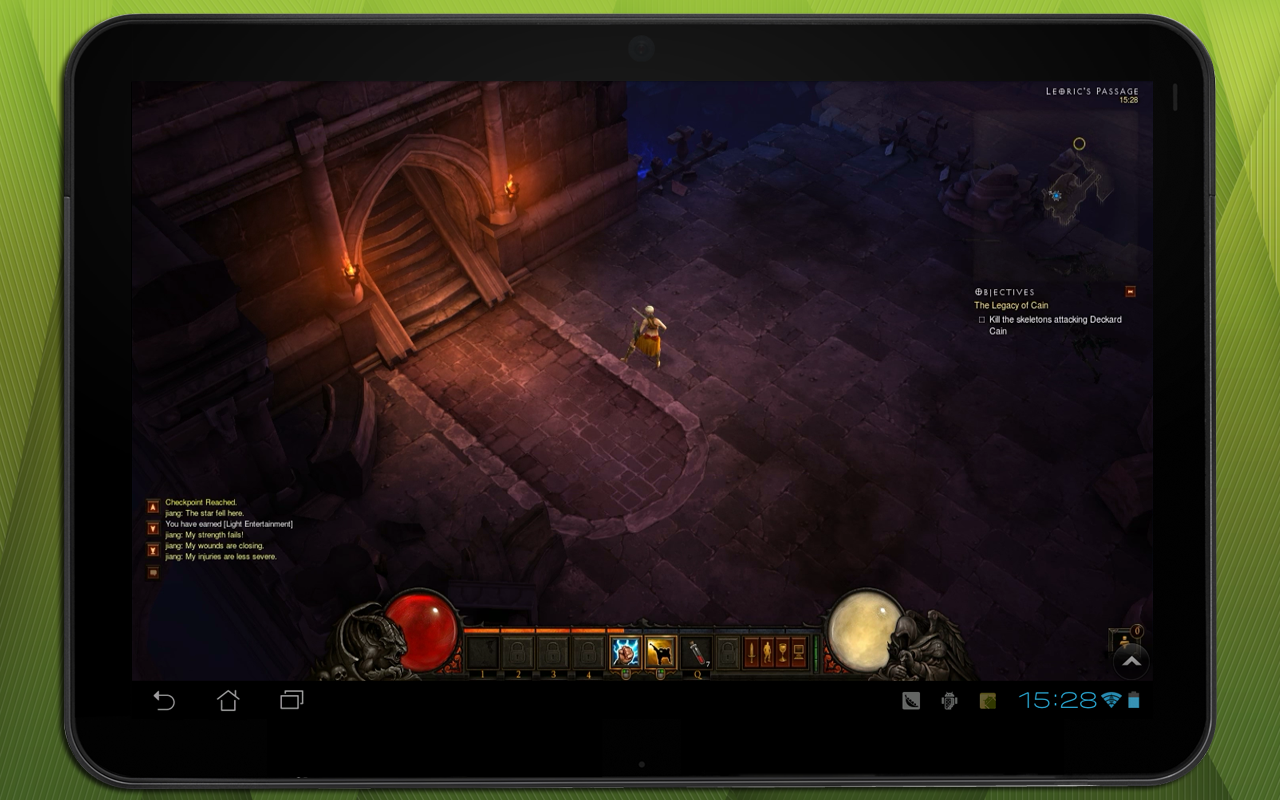




Zajímalo by mě jaké připojení jste měli na testování, protože pakliže vezmu, že mam rozlišení 1920×1080 tak středně kvalitní snímek obrazovky má 0,5 MB , abych si mohl zahrát hru kde sou i menši animace by to chtělo minimálně 20 FPS . Přenos snímku tedy zabere 10 MB/s = 80Mbit/s.
Propojení tabletu s počítačem jsme testovali na připojení 64Mbit/s.
[…] možností, jak na svém telefonu spustit staré hry je propojení iOS zařízení s počítačem, který vybavíme příslušným emulátorem. Vaše iOS zařízení tak pro tento proces nebude […]